När du tar en bild händer det mycket mer med din telefon än att bara använda några filter och trycka på fångstknappen. Din iPhone (och nästan varje kamera) fångar många olika delar av information om dessa bilder.
Innehåll
- Relaterad läsning
- Vad är fotometadata
-
Så här visar du fotoinformation på din iPhone
- Dra nytta av appen Filer i iOS 13 eller iPadOS
- Hur är det med iOS 13-genvägar och metadata för foton?
- Gå till App Store för dessa fotoappar
-
Slutsats
- Relaterade inlägg:
Relaterad läsning
- Var är kamerarullen i iOS 13 och iPadOS?
- Här är allt nytt i Foton och kamera i iOS 13
- Hur man redigerar och skapar anpassade Memoji i iOS 13
- Ny Safari Download Manager-funktion i iOS 13 kommer att göra dig mer produktiv
Vad är fotometadata
Denna information är känd som Metadata eller EXIF (Exchangeable Image File Format) och inkluderar följande:
- Datum och tid då bilden togs
- Specifika koordinater för platsen där den togs
- Kameramodell och tillverkare
- Kamerainställningar.
- ISO
- Slutare
- Brännvidd
- Öppning
- Filstorlek
- Upplösning
All denna information kan hittas i din bild, men den är dold från vanlig webbplats. Av någon anledning har Apple fortfarande inte gjort det lätt att komma åt dessa data. Idag ska vi ta en titt på några sätt som du kan komma åt din metadata för dina bilder.
Så här visar du fotoinformation på din iPhone
När det kommer till din iPhone eller iPad kan det vara jobbigt att titta på metadata för en bild, eftersom du måste hoppa igenom några ringar. Anledningen till detta är att Apple fattade beslutet att den vanliga personen inte skulle behöva EXIF-data, så varför skulle de inkludera den i appen Foton?
Dra nytta av appen Filer i iOS 13 eller iPadOS
Det första och enklaste sättet för dig att se ditt fotos metadata är med appen Filer. Vad du behöver göra är att öppna appen Foton på din iPhone. Leta reda på fotot som du vill se data för och tryck på knappen Dela i det nedre vänstra hörnet.
Därifrån bläddrar du ner tills du hittar "Spara till filer"-prompten med mappikonen på höger sida. Du kommer att uppmanas att spara bilden i en specifik mapp i appen Filer, så välj eller skapa din mapp och spara den.
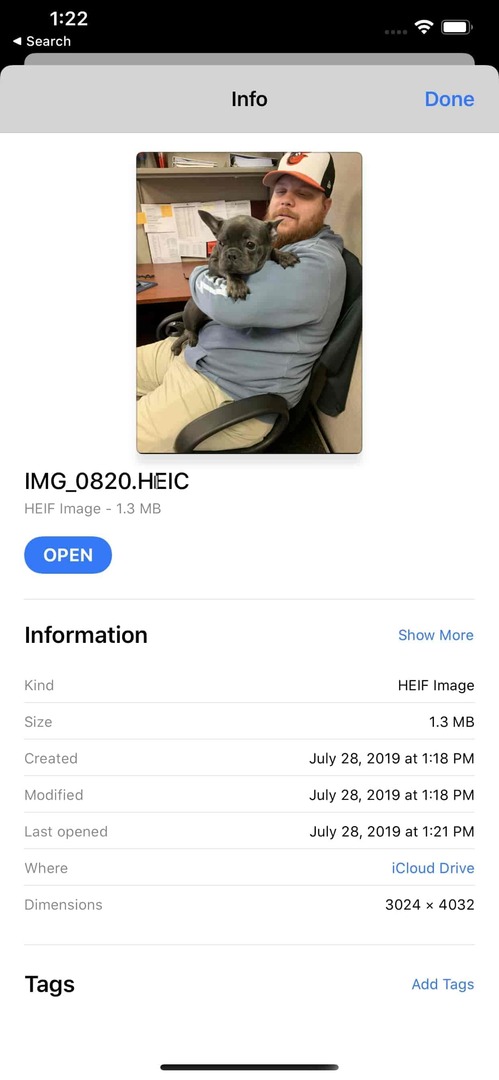
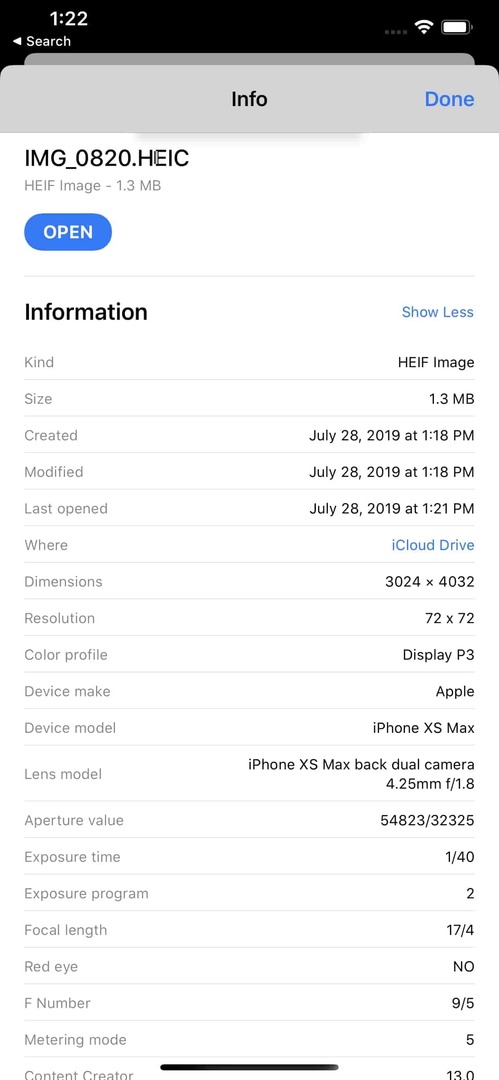
När bilden har sparats måste du gå över till appen Filer. Öppna appen och navigera till mappen där du också sparade bilden. När du har hittat fotot, utför en Force Touch och tryck ner bilden tills menyn visas. Sedan vill du leta efter "Info" och trycka på det alternativet.
Vid första anblicken ser du inte för mycket information här, men det finns en menyknapp för "Visa mer". När du trycker på det kommer all EXIF-information att visas för det specifika fotot. Det här är bra och snyggt, men då kommer du att spara många bilder i appen Filer och potentiellt ta upp för mycket utrymme under processen.
Hur är det med iOS 13-genvägar och metadata för foton?
Genvägar har varit MVP för iOS sedan det startade under namnet Workflow. Nu när Apple äger den har applikationen förbättrats avsevärt, och det är ännu mer sant med lanseringen av iOS 13. Den senaste iOS-versionen förvandlar genvägar till en systemapplikation, och inte en som bara behöver laddas ner via App Store.
Du kan verkligen bli chockad över möjligheterna med genvägar och de integrationer som den har med en mängd appar och tjänster. Det är här dina EXIF-data kommer in i bilden, eftersom någon har skapat en genväg som kommer att uppmana dig att välja ett foto (eller flera foton) och sedan visa den metadatan på din skärm.
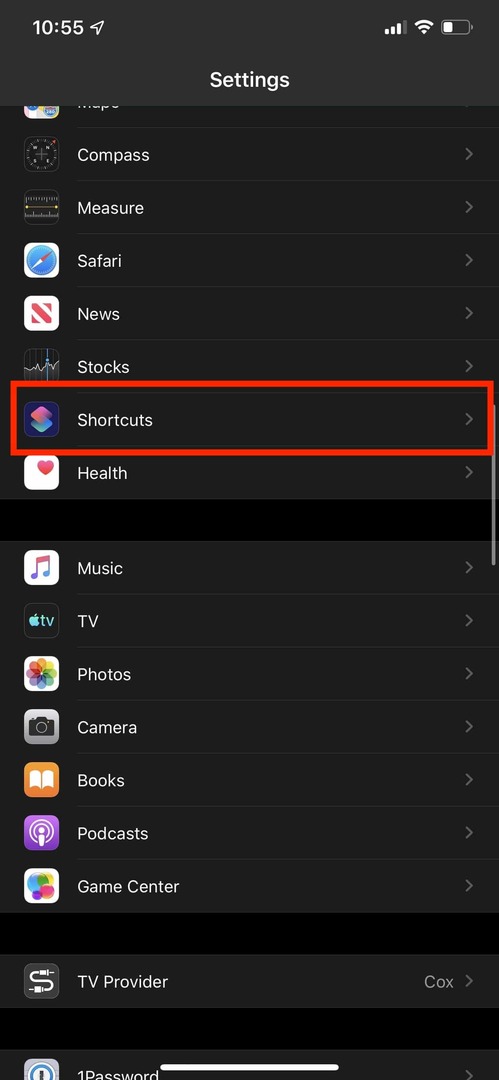
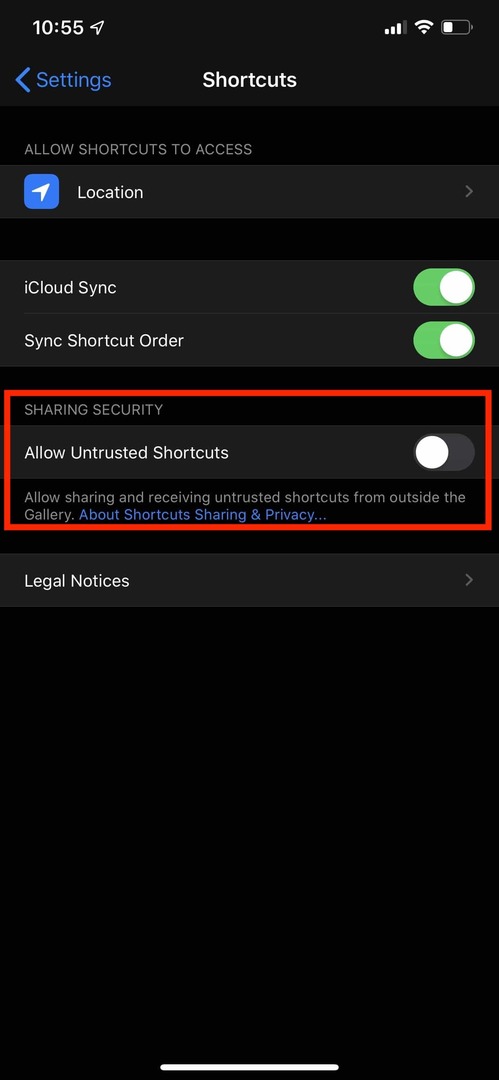
För att dra fördel av detta måste du först se till att du kan ladda ner "Obetrodda" genvägar.
- Öppna inställningar app på din iPhone eller iPad
- Scrolla ner och tryck på Genvägar
- Växla Tillåt opålitliga genvägar till På-läget
När detta är gjort kommer du att kunna ladda ner genvägar från andra källor som t.ex RoutineHub eller MacStories. När det gäller EXIF-data måste du göra det tryck på länken här att ladda ned EXIF-fotodetaljer iOS 13. Detta tar dig till RoutineHub där du kan se mer information om genvägen.
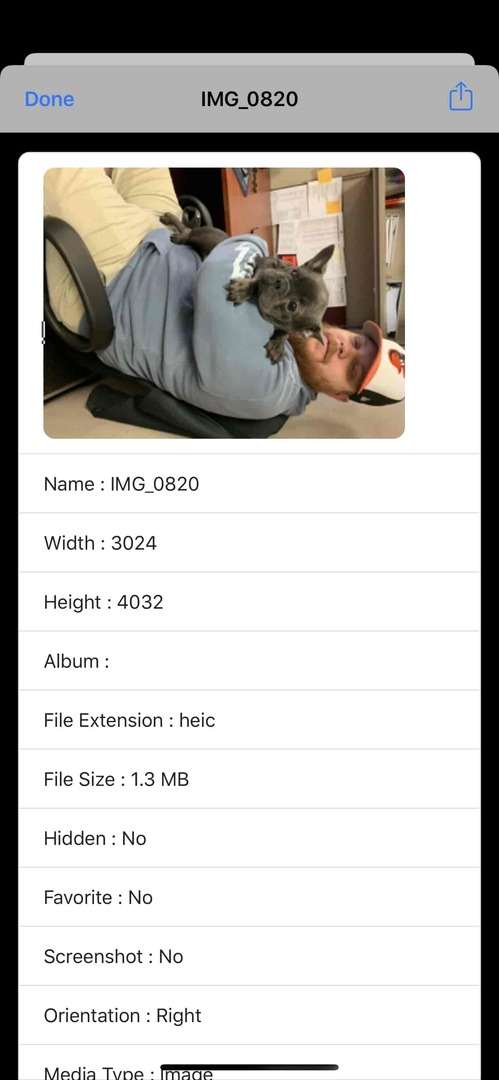
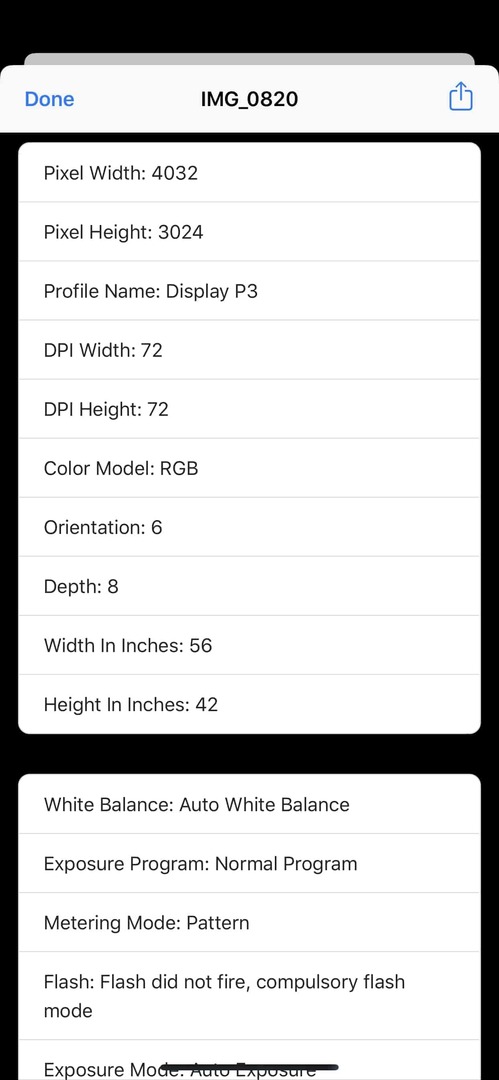
Det fantastiska med den här genvägen är att den kan köras antingen från Share Sheet på din iPhone, eller så kan du välja ett foto manuellt. Icke desto mindre, när genvägen är installerad och vald, kommer du att kunna se alla dina EXIF-data.
Gå till App Store för dessa fotoappar
Det borde vara en förutsättning att du kan hitta några alternativ i App Store som låter dig se denna data. Vissa av apparna är bra, andra är bara okej, men oavsett det, här är några av våra favoritalternativ:
- Metapho (gratis med IAP) – Metapho är en enkel och ren tittare för fotometadata som datum, filnamn, storlek, kameramodell, slutartid, plats.
- HashPhotos (gratis w/IAP) – Inget mer att rulla upp och ner för att söka efter foton. Tagga, karta, tidslinje och många fantastiska funktioner hjälper dig att söka, hantera, redigera och dela dina foton/videor.
- ViewExif ($0,99) – ViewExif är ett kraftfullt metadataverktyg för dina foton. Med hjälp av ViewExif kan du inte bara se metadata för foton, utan också redigera och ta bort metadata i fotot.
- EXIF Viewer av Fluntro ($2,99) – EXIF Viewer är en vacker app tillsammans med Photos Extension, Recent Photos EXIF Widget och iMessage App. Det är välgjord app för professionella fotografer som menar allvar med sitt arbete.
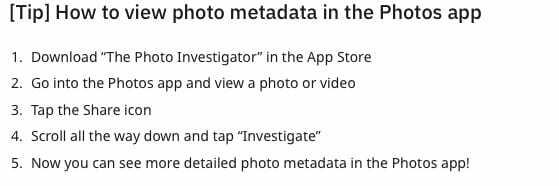
Det finns många fler appar att välja mellan i App Store, men det här är bara några av våra favoriter. Låt oss veta om dina favoriter i kommentarerna nedan!
Slutsats
Även om det är frustrerande att Apple fortfarande inte har gjort det enkelt att se din fotoinformation, finns det andra lösningar. Det finns några som inte ens kräver att du laddar ner en tredjepartsapplikation vilket gör att du kan oroa dig för om dina bilder är säkra.
Låt oss ändå veta om du har hittat några andra metoder för att se din fotoinformation. Om du stöter på några problem med att använda genvägen från RoutineHub, ljud av och låt oss veta så att vi kan hjälpa dig att få det ordnat!
Andrew är en frilansskribent baserad på USA: s östkust.
Han har skrivit för en mängd olika webbplatser genom åren, inklusive iMore, Android Central, Phandroid och några andra. Nu tillbringar han dagarna med att arbeta för ett VVS-företag, medan han ser ut som frilansskribent på natten.